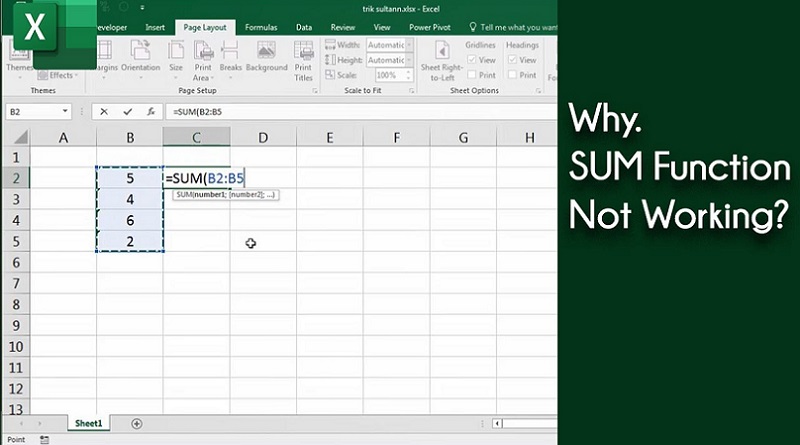فرمول جمع در اکسل کار نمیکند
دلایل احتمالی خطاهای عملکرد اکسل چیست؟
قبل از پرداختن به راهحلها، درک دلایل احتمالی خطاهای تابع جمع اکسل بسیار مهم است. برخی از علل رایج عبارتند از:
در اینجا دلایل احتمالی خطاهای تابع Excel SUM آورده شده است:
- محدوده داده نادرست: تابع SUM فقط مجموع سلول هایی را که در محدوده داده گنجانده شده اند را برمی گرداند. اگر محدوده داده نادرست باشد، تابع یک خطا برمی گرداند.
- مقادیر خطا در داده ها: تابع SUM مجموع سلول هایی که حاوی مقادیر خطا هستند را بر نمیگرداند. مقادیر خطا شامل #VALUE!، #DIV/0!، #N/A و #REF!.
- ناسازگاری نوع داده: تابع SUM فقط مجموع سلول هایی را که حاوی اعداد هستند را برمی گرداند. اگر نوع داده یک سلول عددی نباشد، تابع یک خطا برمیگرداند.
- ارجاعات دایره ای: یک مرجع دایرهای زمانی اتفاق میافتد که یک فرمول به خودش اشاره کند. تابع SUM نمیتواند ارجاعات دایرهای را مدیریت کند و اگر در یک مرجع دایرهای استفاده شود یک خطا برمی گرداند.
- مشکلات فرمولها و توابع در SUM: تابع SUM میتواند برای ترکیب توابع دیگر در فرمول خود استفاده شود. با این حال، اگر در این توابع تو در تو خطایی وجود داشته باشد، تابع SUM نیز یک خطا برمی گرداند.
چگونه میتوان مشکل کار نکردن تابع SUM در اکسل را رفع کرد؟
تابع SUM یکی از ابتدایی ترین و پرکاربردترین توابع در اکسل است. با این حال، چند دلیل وجود دارد که چرا عملکرد SUM ممکن است به درستی کار نکند. در اینجا چند روش برای رفع عدم کارکرد مجموع اکسل وجود دارد:
روش 1: تابع مجموع اکسل جمع نمیکند
مرحله 1. “قالب سلولی” سلولهایی را که میخواهید جمع کنید بررسی کنید. مطمئن شوید که سلولها به صورت اعداد فرمت شدهاند.
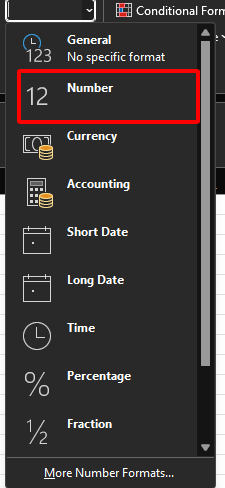
مرحله 2. اگر سلولها به صورت متن فرمت شدهاند، میتوانید با انتخاب سلولها و فشار دادن Ctrl+Shift+F آنها را به اعداد تبدیل کنید.
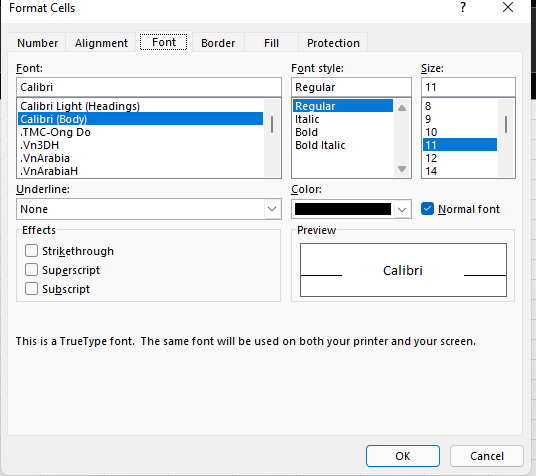
مرحله 3. فرمول خطا را بررسی کنید. اطمینان حاصل کنید که هیچ غلط املایی یا نحوی در فرمول وجود ندارد. میتوانید از Formula Checker برای کمک به یافتن خطاها استفاده کنید.
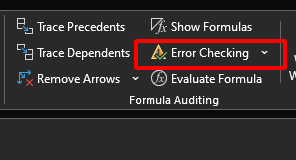
مرحله 4. مطمئن شوید که محدوده سلولهایی که جمع میکنید صحیح است. میتوانید سلول هایی را که میخواهید جمع کنید انتخاب کنید و سپس روی دکمه AutoSum در تب Home کلیک کنید.
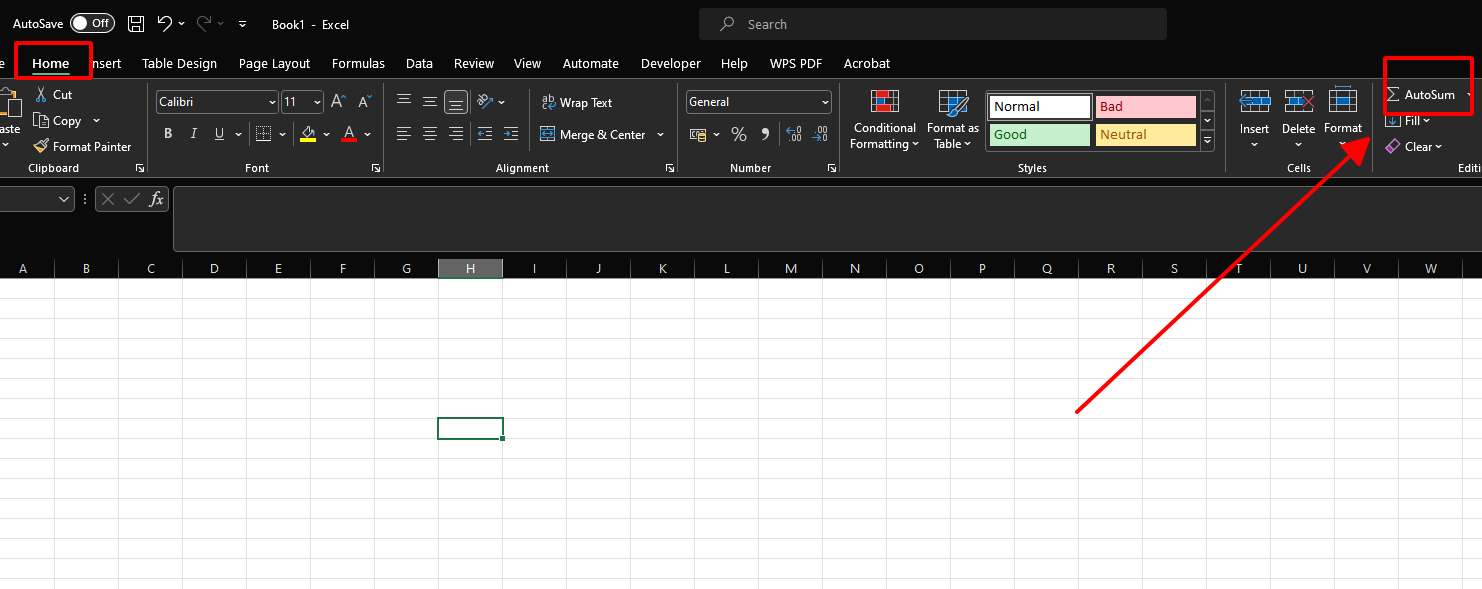
مرحله 5. اگر از یک مرجع سلول نسبی استفاده میکنید، مطمئن شوید که مراجع سلول به سلولهای خالی اشاره نمیکنند. سلولهای خالی باعث میشود تابع SUM صفر را برگرداند.
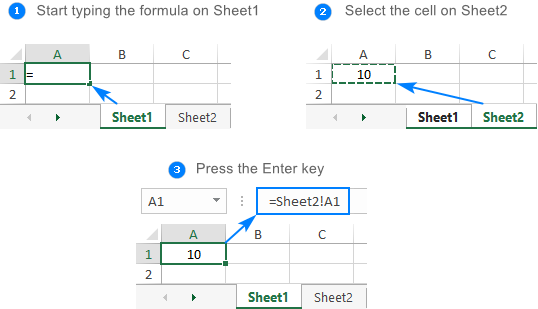
در تجربه من، این رایج ترین دلیلی است که عملکرد SUM به درستی کار نمیکند. حتما فرمت سلول و فرمول را به دقت بررسی کنید تا از این مشکل جلوگیری کنید.
اگر سلولها به صورت متن فرمت شدهاند، میتوانید با انتخاب سلولها و فشار دادن Ctrl+Shift+F آنها را به عدد تبدیل کنید. این یک راه سریع و آسان برای رفع مشکل است.
Formula Checker ابزار مفیدی است که میتواند به شما در یافتن خطاها در فرمولهای خود کمک کند. توصیه میکنم هر بار که یک فرمول جدید ایجاد میکنید از آن استفاده کنید تا مشکلی ایجاد نشود.
روش 2: مقادیر خطا در تابع sum را شناسایی کنید
مرحله 1. مقدار خطا را شناسایی کنید. مقدار خطا در نوار فرمول نمایش داده میشود.
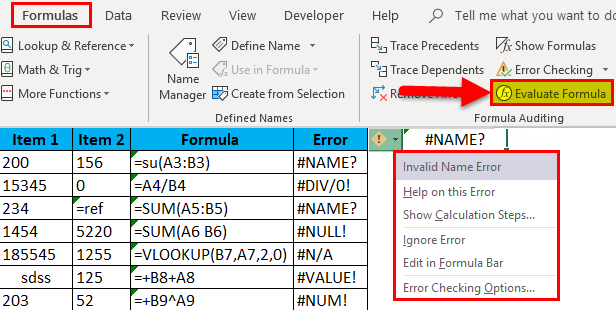
مرحله 2. خطا را تصحیح کنید. مراحل خاص برای تصحیح خطا بسته به نوع خطا متفاوت خواهد بود.
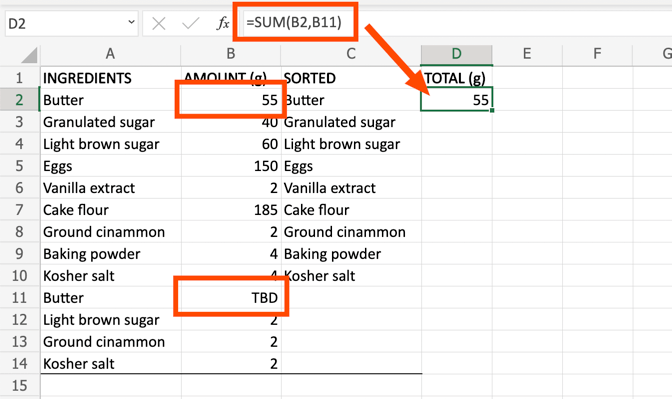
مقدار خطا در نوار فرمول نمایش داده میشود، بنابراین تشخیص مشکل آسان است.
مراحل خاص برای تصحیح خطا بسته به نوع خطا متفاوت خواهد بود. با این حال، متوجه شدهام که رایج ترین خطاها ناشی از اشتباهات تایپی یا نحوی است.
اگر مطمئن نیستید که چگونه خطا را تصحیح کنید، همیشه میتوانید به اسناد راهنمای Excel مراجعه کنید.